蓝牙图标不见了的解决办法?蓝牙图标如何找回?
发布时间:2017-07-04 13:59:53 浏览数:
今天给大家带来蓝牙图标不见了的解决办法?蓝牙图标如何找回?,让您轻松解决问题。
有了蓝牙,我们可以轻松实现数据传送。在Win10系统下,右下角会有一个蓝牙图标。然而有Win10用户发现,他的电脑右下角并没有蓝牙图标显示,那么蓝牙图标在哪呢?我们该怎么找回Win10右下角的蓝牙图标呢?
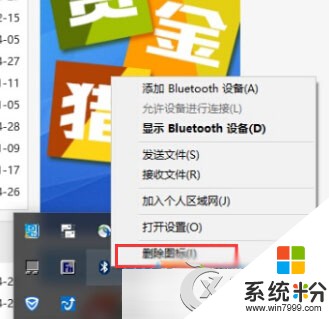
Win10找回蓝牙图标步骤:
1、首先,点开控制面板,点击网络和共享中心,(还可以用其它方法打开网络和共享中心),在跳出的窗口中点击“更改适配器设置”,如图:
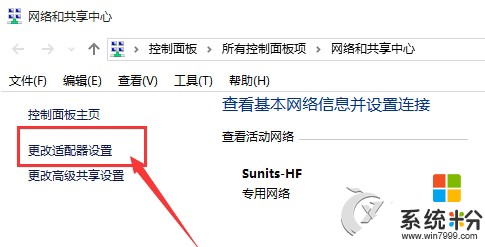
2、找到蓝牙设备。鼠标右击蓝牙图标选择属性;

3、在弹出的窗口,切换到Bluetooth选项,点击下面的“Bluetooth设置”;
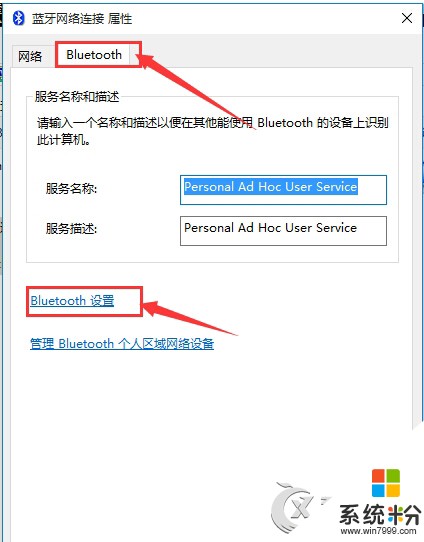
4、勾选“在通知区域显示Bluetooth图标”,确定退出即可。

以上就是Win10找回蓝牙图标的操作方法,方法很简单,如果你需要将蓝牙图标显示,按照以上操作即可。如果你碰到Win10搜索不到蓝牙的情况,可以参考以下教程解决:《笔记本Win10设备管理器没有蓝牙?Win10搜索不到蓝牙怎么办?》
以上就是蓝牙图标不见了的解决办法?蓝牙图标如何找回?教程,希望本文中能帮您解决问题。